Office 2019需定期更新以确保安全与稳定,用户可通过三种方式操作:一、在Word或Excel中点击“文件”→“账户”→“更新选项”→“立即更新”;二、以管理员身份运行命令提示符,执行OSPP.VBS查看版本状态,并调用OfficeC2RClient.exe执行更新;三、企业环境可使用Office部署工具(ODT)配置XML文件,结合组策略或内部更新服务器集中管理更新,提升效率并减少带宽消耗。
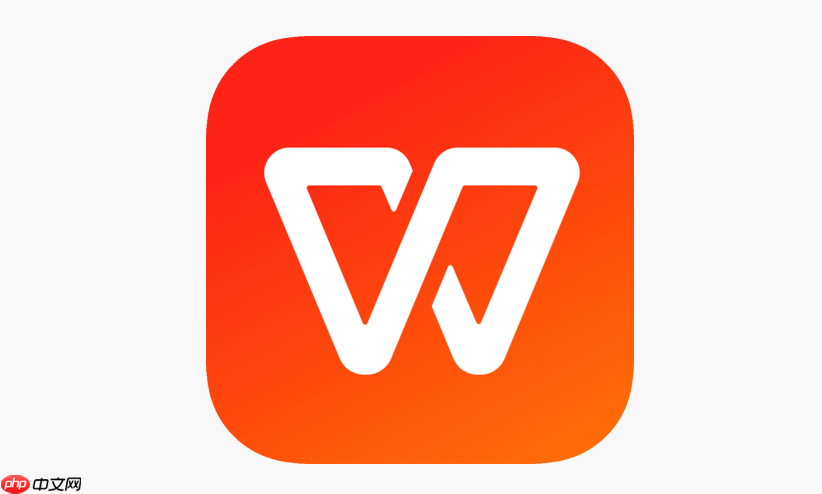
如果您正在使用 Office 2019 并希望确保其功能稳定和安全,定期更新是必要的。Office 2019 会定期发布安全补丁和质量更新以提升性能与稳定性。以下是几种可行的更新方法:
此方法利用 Office 软件内置的更新机制,适用于大多数用户。该功能依赖于 Click-to-Run 技术,可自动下载并应用最新更新包。
1、打开任意 Office 应用程序,例如 Word 或 Excel。
2、点击左上角的 “文件” 菜单。
3、选择 “账户” 或“帐户”选项。
4、在“产品信息”区域,找到并点击 “更新选项”。
5、从下拉菜单中选择 “立即更新”。
6、等待系统完成更新检查、下载和安装过程。完成后,关闭提示窗口。
7、重新启动 Office 应用程序以确保更新生效。
对于 IT 管理员或需要批量管理设备的场景,可通过命令行方式触发更新。此方法直接调用 Office 的 Click-to-Run 客户端进行控制。
1、以管理员身份打开 命令提示符(CMD) 或 PowerShell。
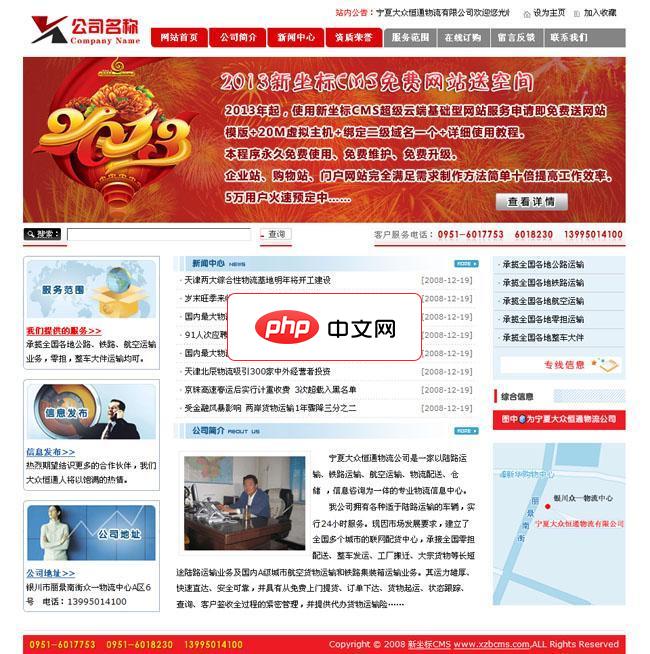
本程序版权归作者所有不得利用本程序从事任何非法活动!本程序功能有限只能满足基础型企业网站的建站需求,无法满足更搞要求的企业站,也无法利用本程序制作门户网站,更不能建站购物站。为了克服以上技术局限,我们开发了“新坐标CMS-超级云端网站管理系统”,可以满足任何要求的企业网站,也可以制作购物网站,同时还可以制作门户型网站。其标签式调用方法让您随心所欲调用想要的结果。 使用说明:根目录包含netbox无
 0
0

2、输入以下命令并按回车执行:"C:\Program Files\Microsoft Office\Office16\OSPP.VBS" /dstatus,用于确认当前版本状态。
3、运行更新命令:"%ProgramFiles%\Common Files\Microsoft Shared\ClickToRun\OfficeC2RClient.exe" /update user。
4、等待命令执行完成,系统将自动下载并安装可用更新。
5、重启计算机后验证 Office 版本是否已更新。
在企业部署中,管理员可通过修改配置文件或使用组策略对象(GPO)来统一管理 Office 更新行为,确保所有设备保持同步。
1、下载并编辑 Office 部署工具(ODT),生成适用于组织的 Configuration.xml 配置文件。
2、在配置文件中设置更新通道参数,例如指定更新源路径或延迟更新周期。
3、将配置文件部署到目标设备,并运行 ODT 工具应用设置。
4、通过内部网络的更新服务器分发更新包,减少对外部带宽的依赖。
5、定期检查客户端日志文件(位于 %ProgramData%\Microsoft\Office\ClickToRun\Logs)以确认更新状态。
以上就是office 2019如何更新_Office 2019版本更新的方法的详细内容,更多请关注php中文网其它相关文章!

全网最新最细最实用WPS零基础入门到精通全套教程!带你真正掌握WPS办公! 内含Excel基础操作、函数设计、数据透视表等

Copyright 2014-2025 https://www.php.cn/ All Rights Reserved | php.cn | 湘ICP备2023035733号